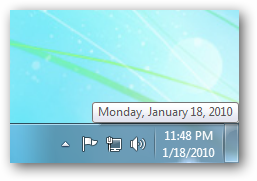전 세계 다른 시간대의 시간을 따라야합니까? 여기서는 Windows 7 시스템 트레이 시계에 여러 영역을 추가하는 방법을 살펴 봅니다.
새롭게 개선 된 작업 표시 줄 시계
Windows 7의 시스템 트레이에있는 시계에는이전 버전에서 약간 업데이트되었습니다. 현재 시간과 오늘 날짜가 표시되지만 이전 버전의 Windows에서는 기본적으로 시간 만 표시되었습니다.

시스템 트레이에서 시계를 클릭하면현재 시간을 보여주는 아날로그 시계와 그 달의 오늘 날짜를 보여주는 달력이 표시됩니다. 를 클릭하여 시간을 변경하거나 시계를 추가 할 수 있습니다 날짜 및 시간 설정 변경 하단에 링크.
![샷 -2010-08-05- [22-12-25]](/images/controlpanel/beginner-geek-view-different-time-zones-in-the-windows-7-tray-clock.png)
그러면 시스템 시간, 날짜 및 시간대를 변경할 수있는 날짜 및 시간 대화 상자가 열립니다.

작업 표시 줄에 시계를 더 추가하려면 추가 시계 탭. 최대 2 개의 시계를 더 추가 할 수 있습니다. 그냥 확인 이 시계 표시 하나 또는 두 시계 옆에서 시계가 표시 할 시간대를 선택하고 그 시간을 기억하는 데 도움이되는 이름을 입력하십시오.

시계 이름을 기억하는 데 도움이되도록 표시 이름을 지정하십시오. 예를 들어, 할머니가 동부 시간에 거주하는 경우 EST의 이름을 할머니 시간이 언제인지 빠르게 알 수 있습니다.할머니의 집에서 잘못된 시간에 전화하지 마십시오. 또는 지역 이름이나 시간대 약어를 입력하기가 더 쉬운 경우 입력 할 수 있습니다.

이제 작업 표시 줄의 시계 위로 마우스를 가져 가면 세 곳 모두의 시간을 빠르게 확인할 수 있습니다.

작업 표시 줄에서 시계를 클릭하면이제 3 개의 시계를보십시오. 큰 시계는 시간대의 현재 시간이고 다른 시계는 이전에 추가 한 추가 시계입니다. 현재 시간대에서 다른 요일 인 경우 시계 아래에 올바른 요일을 표시합니다.

시계 가제트와 시간대를 유지
3 회 이상 계속하고 싶다면영역을 사용하거나 시계를 항상 볼 수있게하려면 Clock 데스크톱 가젯을 사용하면 좋습니다. 바탕 화면을 마우스 오른쪽 버튼으로 클릭하고 가제트 바탕 화면에 추가하십시오.
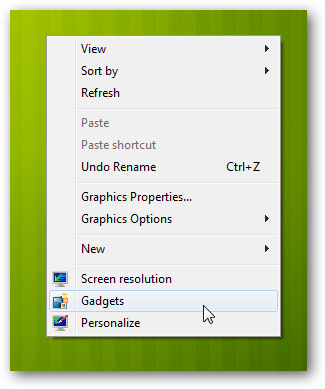
갤러리에서 시계 가제트를 드래그하여 원하는 위치에 놓으십시오.
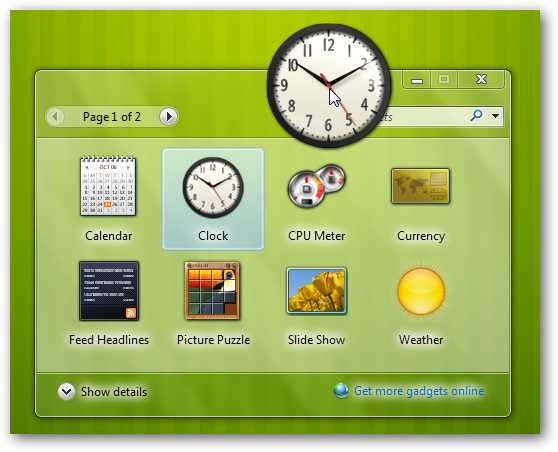
이름과 특정 시간으로 시계 가제트를 사용자 정의하려면 톱니 바퀴 버튼을 클릭하여 가제트 옵션 창을여십시오.

이제 시계의 이름을 입력하고목록에서 시간대를 선택하십시오. 기본적으로 시계 가젯에는 컴퓨터의 기본 시간이 표시되지만 시간대를 선택하여 해당 지역의 시간을 항상 기억할 수 있습니다. 완료되면 확인을 클릭하십시오.

새로운 시계 가제트는 시계 중간에 이름을 표시하고, 위에 마우스를 놓으면 AM 또는 PM을 포함한 디지털 형식으로 시간이 표시됩니다.

현재 세계 각지의 도시에서 은행과 공항에서 인기있는 시계 벽을 재현 할 수도 있습니다.

결론
여분의 시계는 아니지만Windows 7의 획기적인 기능을 통해 일상 생활에서 가장 중요한 시간대를 따라가는 것이 더 좋습니다. 세계 여행자들은 비즈니스 회의 등을 위해 다른 대륙에서 시간을 맞추는 것이 얼마나 어려운지를 직접 알고 있지만 오늘날의 세계화 된 세계에서 우리 모두가 다른 시간대와 상호 작용하는 것이 점점 중요 해지고 있습니다.
다음은 Windows 7, Vista 및 XP에서 시계 관련 문제를 사용자 정의하거나 수정하는 방법에 대한 추가 기사입니다.
- Windows 7 또는 Vista에서 군사 시간 사용
- 시스템 트레이에 시계, 볼륨 및 기타 아이콘이없는 경우 수정
- Windows 7의 시스템 트레이 시계에서 디스플레이 변경
- 어리석은 괴짜 간계 : 시스템 시계에 당신의 이름을 보여주십시오
- XP의 Vista 스타일 아날로그 시계
Windows의 시계로 많은 일을 할 수 있다는 것을 누가 알았습니까?